Documenten filteren
Standaard filteropties
Je kunt naar specifieke documenten zoeken door de documentnaam of ID in te voeren in de zoekbalk bovenaan het Dashboard.
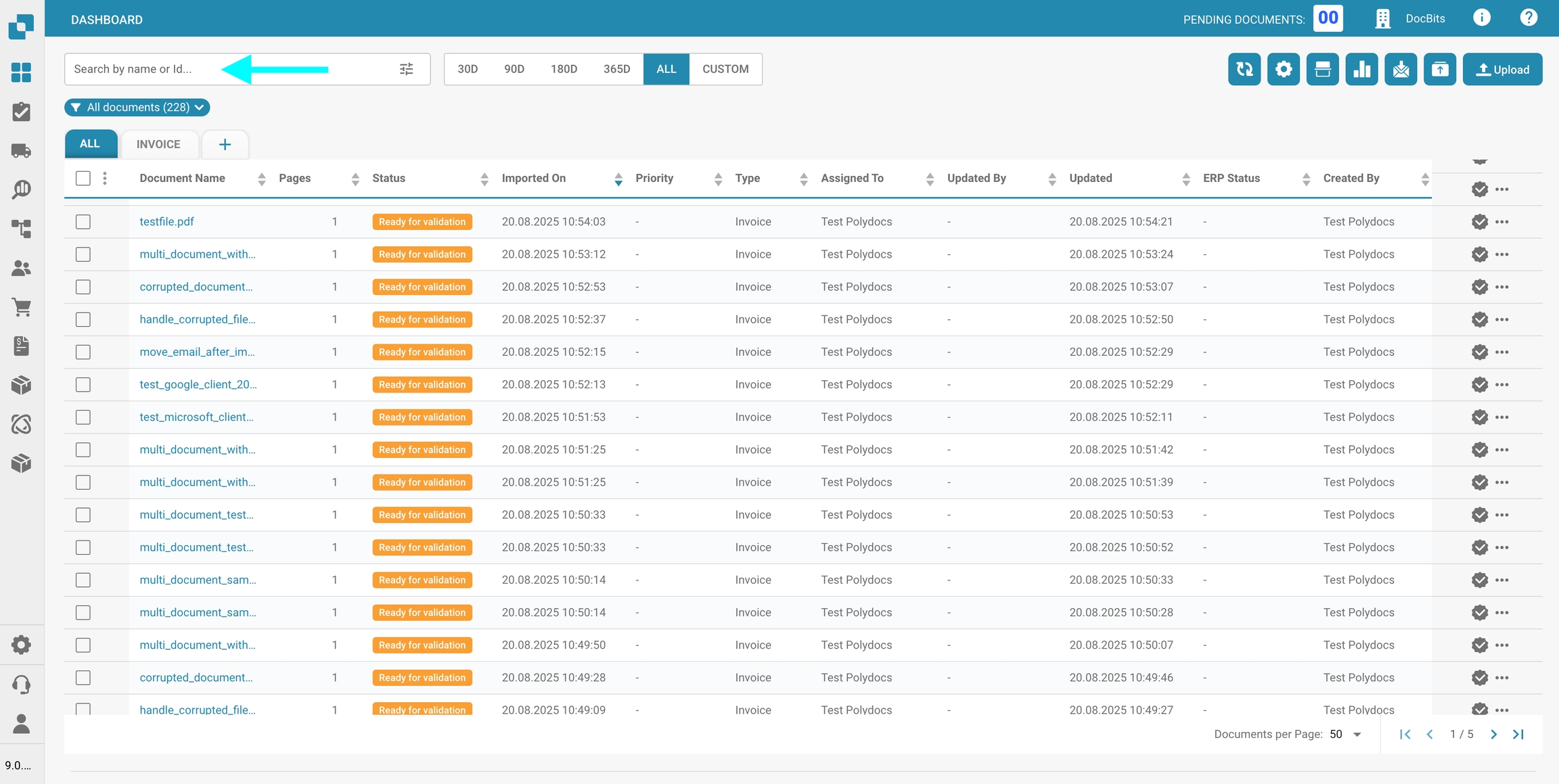
Voor verfijnder filteren klik je op het filterpictogram aan de rechterkant van de zoekbalk om specifieke criteria voor het zoeken naar documenten te selecteren.
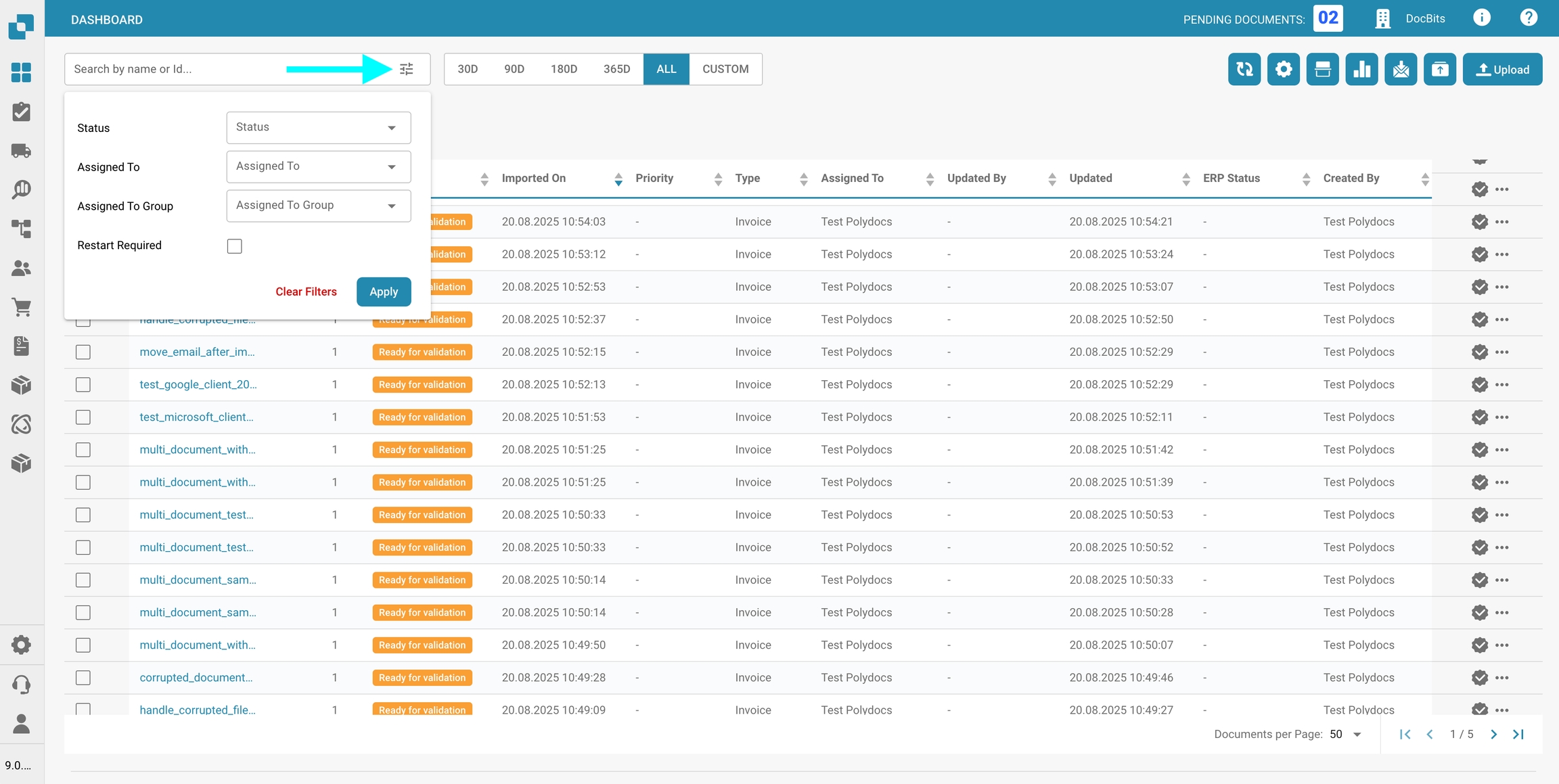
De volgende filteropties zijn beschikbaar:
Status: Filter op verwerkingsstatus (bijv. Ready for validation, Rejected).
Toegewezen aan: Filter op de gebruikers aan wie het document is toegewezen.

Toegewezen aan groep: Filter op de groepen waaraan het document is toegewezen.
Opnieuw opstarten vereist: Filter op documenten waarvoor een herstart vereist is.
Klik op Toepassen om de geselecteerde filters toe te passen, of Filters wissen om ze te resetten.
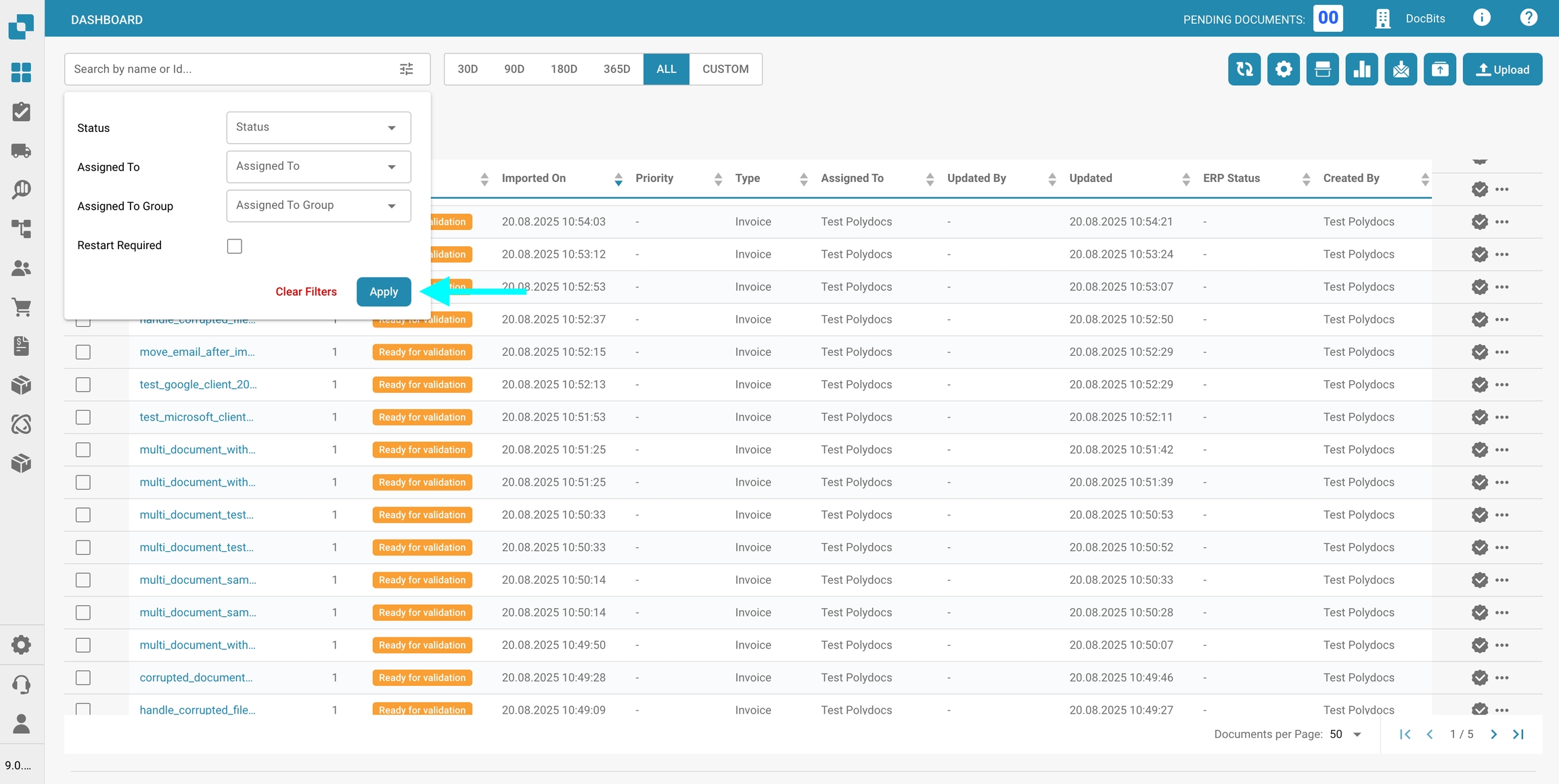
Tijdsgebaseerd filteren
Om documenten te filteren op importdatum, gebruik je het tijdfilter rechts van de zoekbalk. Je kunt kiezen uit de volgende vooraf ingestelde perioden:
30 dagen
90 dagen
180 dagen
365 dagen
Alle
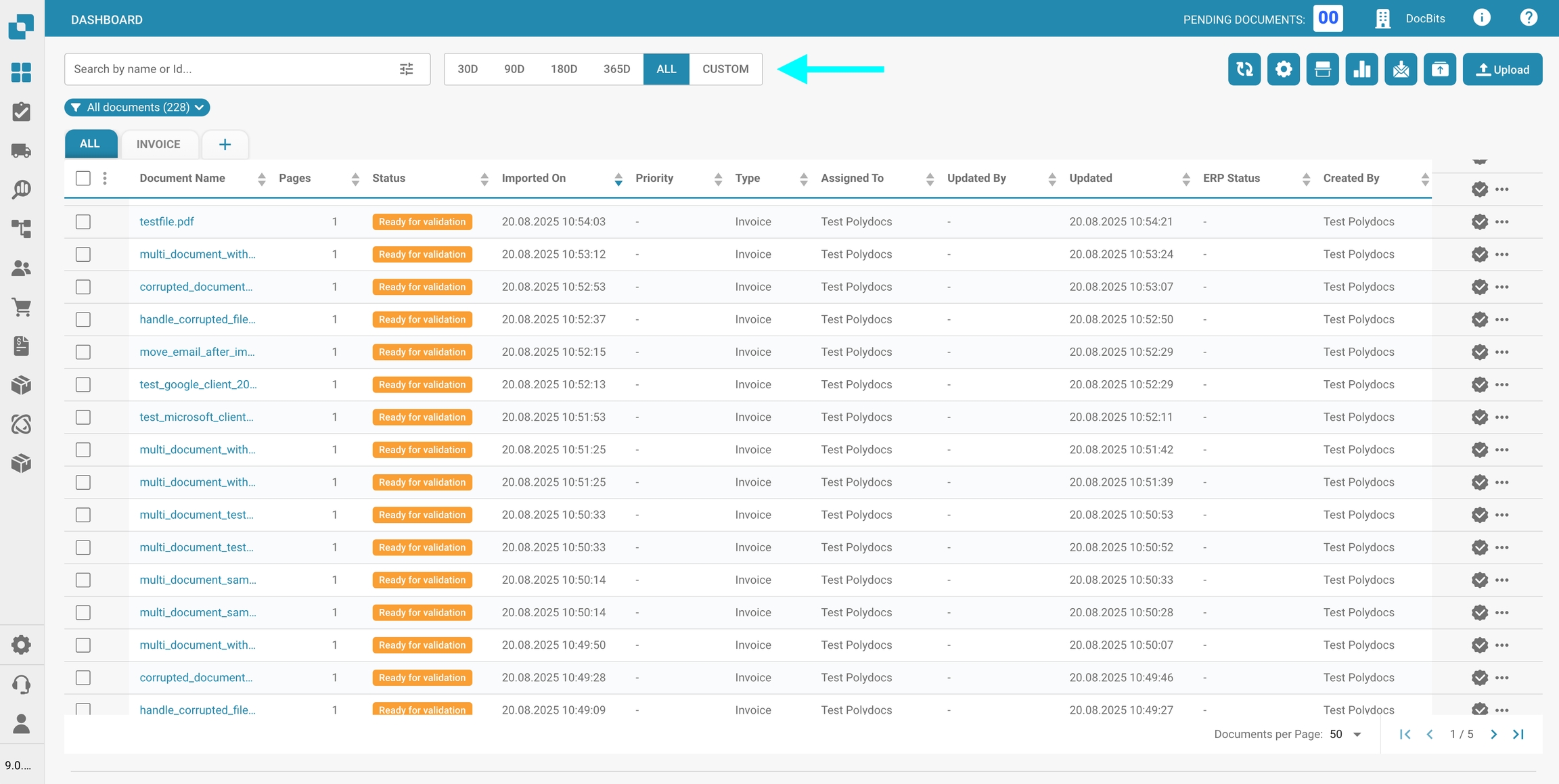
Je kunt ook een aangepast datumbereik selecteren door op Aangepast te klikken en vervolgens een Startdatum en Einddatum op te geven. Klik daarna op Toepassen om het filter te activeren.
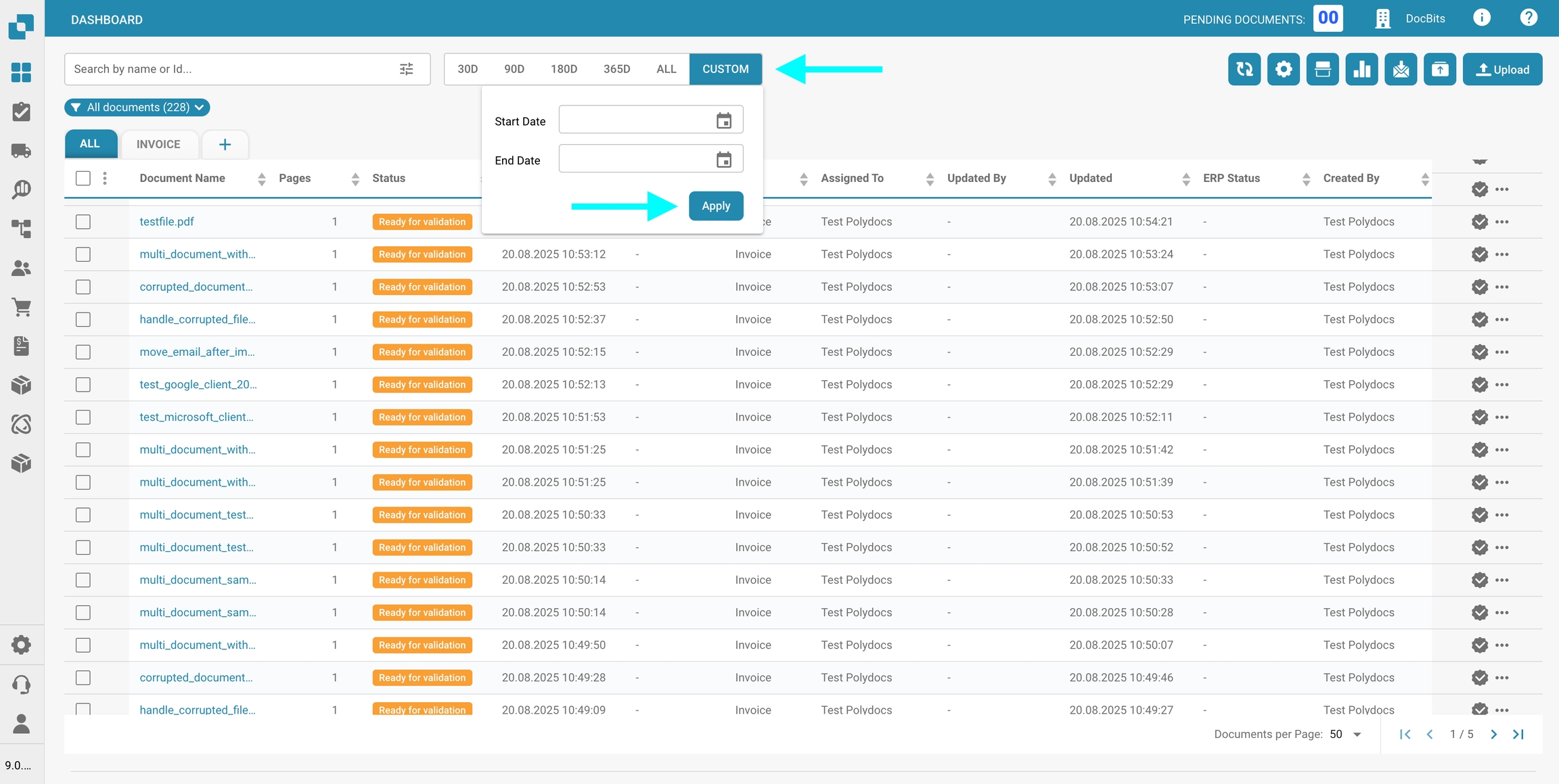
Opmerking: Het selecteren van een langere periode kan resulteren in langere laadtijden.
Filteren op documenttype
Om te filteren op specifieke documenttypes:
Klik op het plus (+)-pictogram bovenaan het Dashboard.
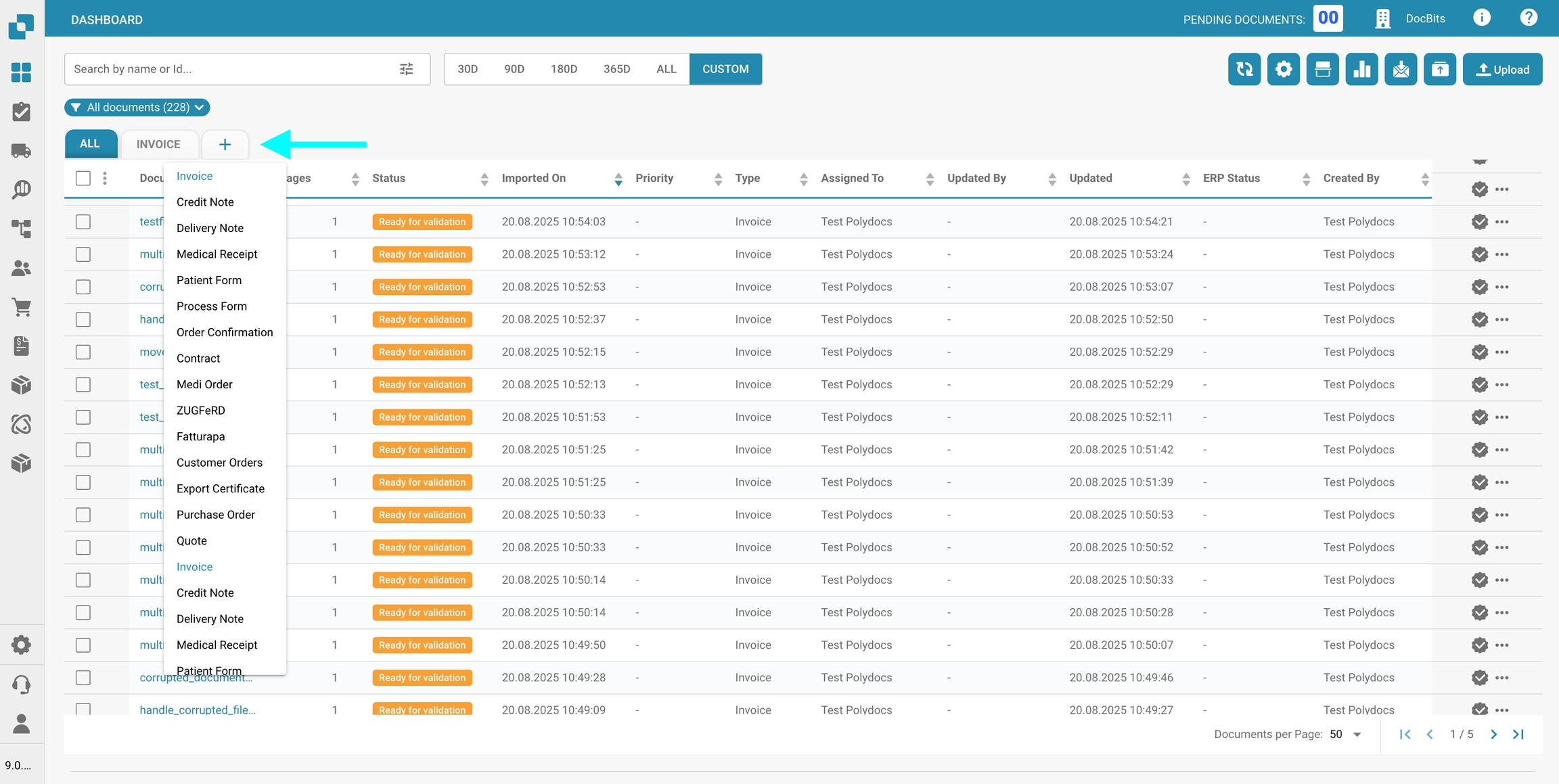
Selecteer een documenttype uit de lijst.
Na het selecteren van een documenttype kun je met de tabbladen bovenaan het Dashboard tussen filters schakelen.
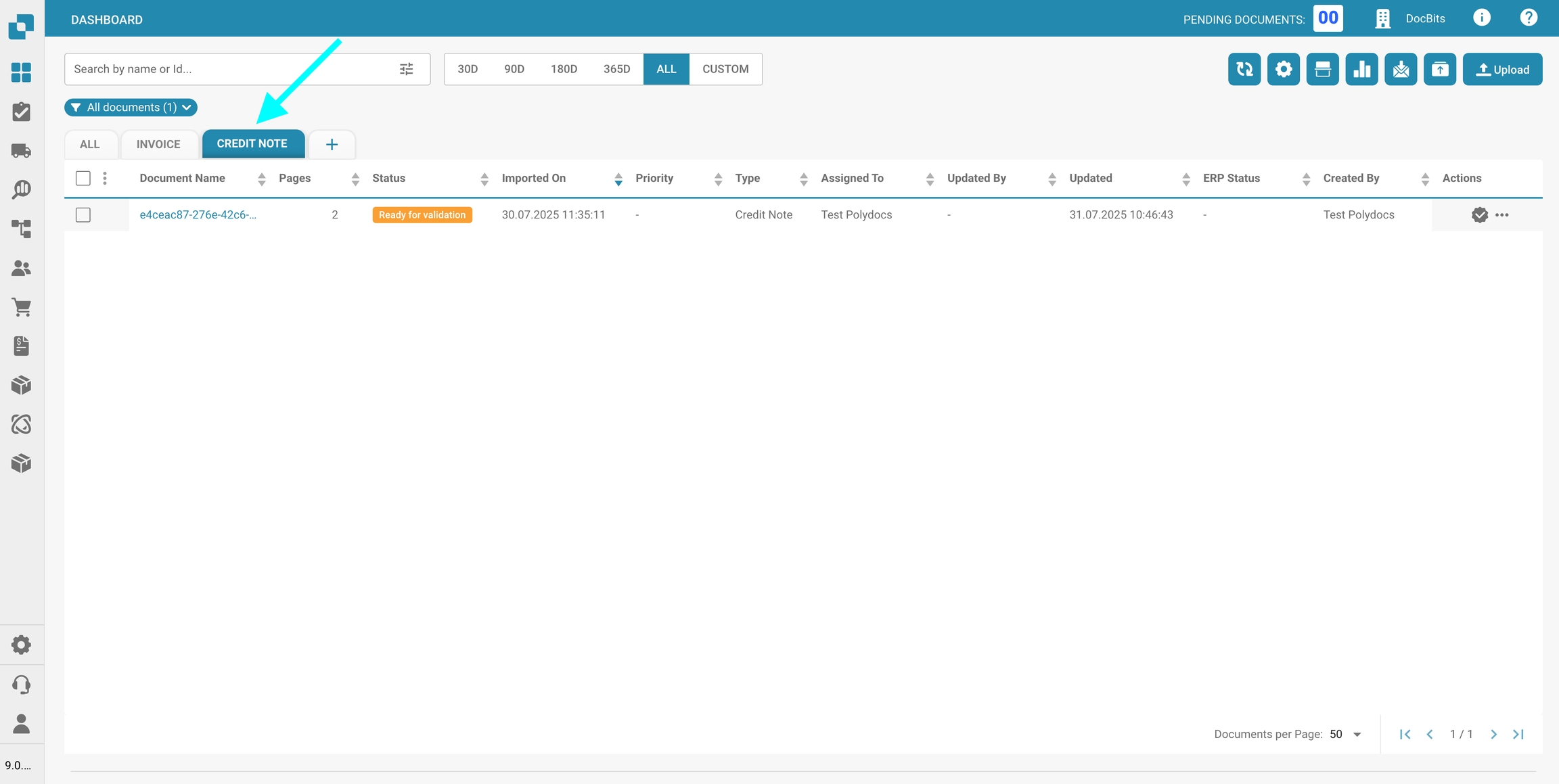
Om een specifiek filter te verwijderen, beweeg je de muis over het filterlabel en klik je op de rode X. Dit verwijdert het filter uit de tablijst.
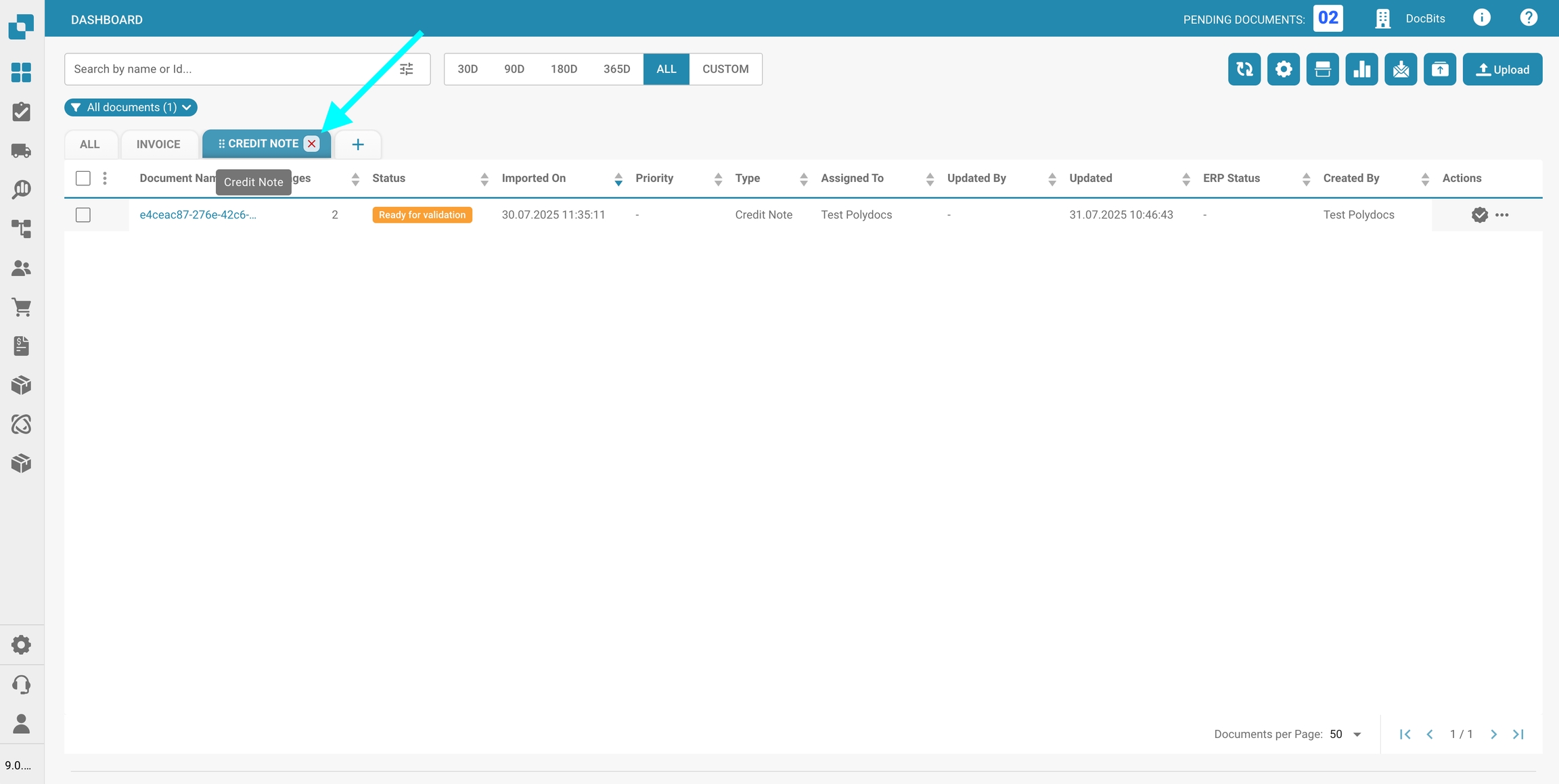
Last updated
Was this helpful?